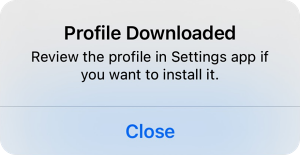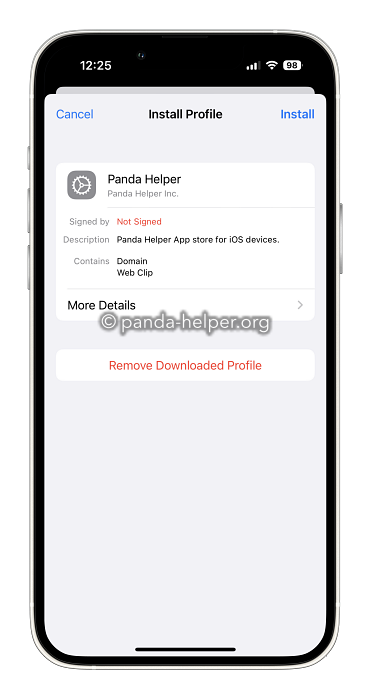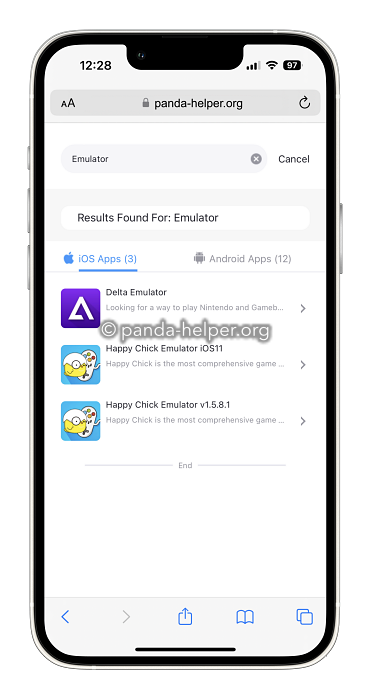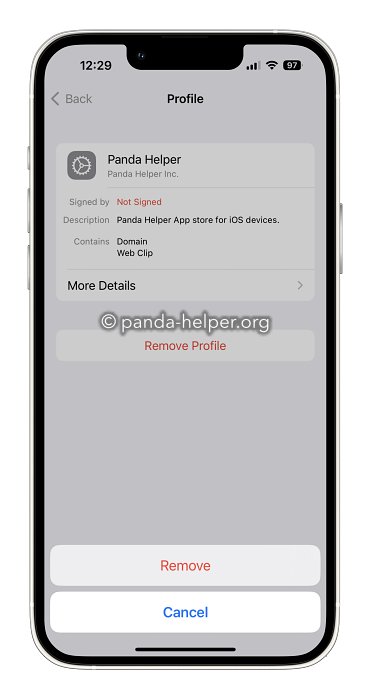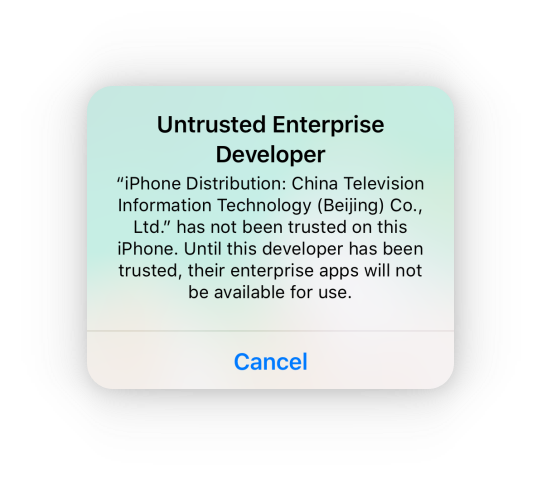Aplikacja Panda Helper oferuje duży wybór nieoficjalnych aplikacji i poprawek, które nie są dostępne w oficjalnym sklepie z aplikacjami.
Skorzystaj z poniższych linków, aby pobrać aplikację Panda Helper na iPhona lub iPada.
Jak Pobrać Panda Helper:
- Kliknij dowolny z powyższych przycisków pobierania profilu konfiguracji, a następnie kliknij Zezwól
- Po pobraniu profilu aplikacji przejdź do Ustawienia > Pobrano Profil i wybierz Panda Helper
- Teraz na ekranie profilu instalacji kliknij przycisk Zainstaluj i wprowadź hasło, gdy zostaniesz o nie poproszony.
- Kliknij w Zainstaluj na ostatnim ekranie instalacji, aby potwierdzić instalację.
- Zobaczysz teraz aplikację Panda Helper na ekranie głównym swojego iPhona.
- Kliknij, aby uruchomić aplikację i zacząć jej używać do pobierania aplikacji i dostosowywania.
- Jeśli proces instalacji się nie powiedzie, wypróbuj alternatywną aplikację.
Jak Używać Panda Helper:
- Znajdź ikonę aplikacji Panda Helper na ekranie głównym urządzenia i ją dotknij
- Kliknij przycisk Aplikacje u dołu ekranu, wybierz swoją aplikację i kliknij Zainstaluj, aby pobrać
- Aby znaleźć ulubioną aplikację lub grę, użyj opcji wyszukiwania u góry ekranu.
Jak Usunąć Panda Helper:
- Otwórz aplikację Ustawienia iOS i przejdź do Ogólne, a następnie Zarządzanie Profilami i Urządzeniami
- Kliknij w profil Panda Helper, a następnie w Usuń Profil
- Zamknij Ustawienia aplikacji, a aplikacja powinna zostać usunięta z ekranu głównego urządzenia.
Rozwiązywanie Problemów:
- Aplikacje Panda Helper Nie Działają
Każdy, kto korzysta z nieoficjalnych aplikacji, wie, że unieważnienie certyfikatu to duży problem. Istnieje prosty sposób na obejście tego. Jest to metoda tymczasowa, ale zapewnia dostęp do aplikacji, nawet jeśli Apple unieważnił certyfikat. Gdy certyfikat aplikacji został unieważniony i nie możesz otworzyć aplikacji, wybierz Nie Usuwaj Aplikacji. Zamiast tego wykonaj następujące kroki:
- Włącz Tryb Samolotowy na swoim urządzeniu i sprawdź, czy Wi-Fi jest wyłączone
- Przejdź do aplikacji Ustawienia i kliknij Safari
- Następnie kliknij Wyczyść Historię i Dane Strony
- Uruchom aplikację, której certyfikat wygasł. Powinna się otworzyć, mimo iż nie ma połączenia z Internetem.
- Wyłącz tryb samolotowy, upewnij się, że Wi-Fi jest ponownie włączone, a korzystanie z aplikacji powinno być teraz możliwe.
- Instalacji Profilu Się Nie Powiodła
Ten błąd pojawi się, gdy próbujesz pobrać Panda Helper, a serwery Apple są obciążone dużym ruchem. Przede wszystkim poczekaj kilka godzin i spróbuj ponownie. Jeśli nadal pojawia się błąd, spróbuj wykonać te czynności:
- Przełącz iPhona lub iPada w tryb samolotowy
- Otwórz Ustawienia i kliknij Safari
- Kliknij w Wyczyść Historię i Dane Strony
- Kliknij w Wyczyść Historię i Dane
- Wyłącz iPhona lub iPada z trybu samolotowego
- Poczekaj kilka minut, a następnie ponownie zainstaluj aplikację. Powinieneś zauważyć, że prawidłowo posuwa się naprzód.
- Biały lub Pusty Ekran Panda Helper
- Otwórz Ustawienia i kliknij Safari
- Kliknij w Wyczyść Dane Strony.
- Ekran Panda Helper powinien być teraz normalny.
Najczęściej Zadawane Pytania:
- Czym Jest Panda Helper
Panda Helper to nieoficjalny sklep z aplikacjami, który jest pełen aplikacji innych firm, ulepszeń i innych treści, które można pobrać na iPhona lub telefon z Androidem.
- Czym Jest Panda Helper?
Panda Helper LITE to darmowa wersja aplikacji Panda Helper, która nie wymaga miesięcznej ani rocznej subskrypcji. Brakuje jej jednak pomocy, którą zapewnia wersja Panda Helper VIP.
- Czy Panda Helper Można Ufać?
Tak, korzystanie z aplikacji na urządzeniach z systemem iOS i Android jest „całkowicie bezpieczne”. W przeciwieństwie do wielu innych podobnych instalatorów, podczas instalacji Panda Helper nie musisz podawać swojego Apple ID, co oznacza, że żadne prywatne informacje nie są udostępniane. Twórcy Panda Helper dokładnie przetestowali instalator aplikacji, aby upewnić się, że nie ma z nim żadnych problemów. Aplikacja Panda Helper jest niezawodna, stabilna i nie ma w niej żadnego złośliwego oprogramowania, które mogłoby wyrządzić szkodę Twojemu urządzeniu. Oprócz tego aplikacja jest regularnie aktualizowana, nie tylko o nowe treści, ale także o ulepszenia i poprawki błędów, gdy jest to wymagane.
- Czy Panda Helper Powoduje Utratę Gwarancji?
Nie, nie może. Panda Helper został ponownie opracowany, aby można go było zainstalować w taki sam sposób, jak każdą inną aplikację, bez konieczności posiadania uprawnień administratora do systemu iOS, jak ma to miejsce w przypadku usuwania zabezpieczeń. Oznacza to, że w trakcie tego procesu nie naruszono żadnych zasad bezpieczeństwa i nic nie zostało zhakowane. Firma Apple nie może unieważnić gwarancji za posiadanie jej na urządzeniu. Jest ona dość łatwa do usunięcia, jeśli Cię to niepokoi. Jeśli z jakiegokolwiek powodu musisz usunąć aplikację ze swojego urządzenia, przekonasz się, że jest to bardzo łatwe.
- Dlaczego Panda Helper Została Unieważniona?
Aplikacja Panda Helper umożliwia pobieranie i instalowanie nieoficjalnych aplikacji, które nie spełniają wymagań jakościowych, aby mogły być zaakceptowane w Apple AppStore. Dlatego twórcy aplikacji przenoszą się do sklepów z aplikacjami, takich jak Panda Helper. Panda Helper używa certyfikatu aplikacji korporacyjnej do instalowania tych aplikacji bez konieczności usuwania zabezpieczeń urządzenia. Gdy zainstalujesz te aplikacje i Apple je wykryje, unieważnią one certyfikat aplikacji, przez co Panda Helper przestanie działać.
- Co Oznacza Niezaufany Deweloper Firmowy?
Przy pierwszym uruchomieniu aplikacji Panda Helper istnieje duża szansa, że zobaczysz błąd Niezaufany Deweloper Firmowy. W ten sposób Apple informuje, że źródło jest nieznane i jako takie nie jest zaufane. Możesz bardzo łatwo ominąć ten błąd.
- Przejdź do aplikacji Ustawienia i kliknij Ogólne
- Otwórz Profile i Zarządzanie Urządzeniami i znajdź na liście profil Panda Helper
- Kliknij w to, a następnie kliknij Zaufaj
- Wyjdź z ustawień, kliknij ikonę aplikacji Panda Helper, a będzie ona działać bez pojawiania się błędu.
Masz Jakieś Problemy?
Ważne Linki:
Oceny Użytkowników: